Rammeaftaler
Du kan holde styr på dine enkeltaftaler (købs- og salgsaftaler) for rammeaftaler, sende dokumenter vedrørende enkeltaftalen, oprette ordrer på baggrund af denne, og visuelt se progressionen i målsætningen i forhold til den indgåede aftale.
En rammeaftale er en fast aftale (kontrakt) mellem leverandør og kunde som dækker en given periode og fastsætter vilkår for senere enkeltaftaler. Rammeaftaler indgås ofte i forbindelse med etablering af samarbejde.
En rammeaftale omfatter typisk punkter som:
- Ikrafttrædelse og ophør: fra hvornår og til hvornår gælder aftalen?
- Aftaler vedrørende særlige situationer fx om aftalen kan opsiges og i så fald hvordan (med hvilken begrundelse) eller force majeure dvs. ansvarsfrihed hvis man ikke kan levere på grund af krig, pandemier, strejke osv.
- Aftaler vedrørende regulering/ændring i den indgåede aftale og om det er muligt at afvige fra aftalen fx placere en ordre som ikke er omfattet af aftalen.
Rammeaftale kan derefter munde ud i enkeltaftaler (købs- og salgsaftaler). Selve rammeaftalen med aftale om ovenstående punkter vil ofte være angivet som bilag til enkeltaftalerne.
I tracezilla kan du tilføje dine enkeltaftaler. Enkeltaftalerne indeholder information om hvad der skal leveres, hvor det skal leveres, til hvilken pris og inden for hvilken periode.
Du kan få overblik over, hvordan det går med opnåelse af målsætningen for enkeltaftalerne, som bliver beregnet på baggrund af dine ordrer i tracezilla.
Ved tilføjelse af aftalerne, sætter du regler op for hvilke ordrer der skal tælles med i beregningen ved at angive en afgrænsningsmetode for vareart, vareart tag (en gruppe af varearter) eller omsætning. Du kan også sætte regler op for, at det kun er nogle specifikke ordrer, som tælles med.
Slå udvidelsen Rammeaftaler til
Rammeaftaler er en udvidelse i tracezilla som er tilgængelig for kunder med abonnementerne Handel og Produktion. Funktionen slås til således:
- Klik på virksomhedsnavnet i højre hjørne og vælg Virksomhedsindstillinger.
- Klik på Gå til ud for Udvidelser.
- Slå Rammeaftaler til.
- Genopskrift dit browservindue eller klik på t’et (hjem-genvejen til dashboardet).
Rammeaftalerne er nu tilføjet som et menupunkt under modulerne Indkøb og Salg for hhv. leverandører og kunder.
Eksempler på enkeltaftaler til rammeaftaler
Du kan opsætte aftalerne på baggrund af en bestemt vare, vægten af en bestemt varegruppe eller et aftalt beløb.
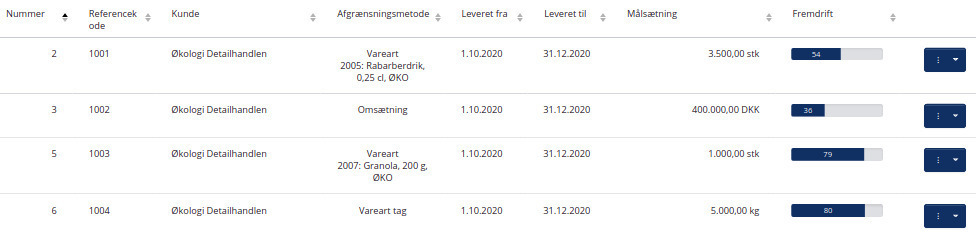
Tilføj rammeaftaler
Når du skal oprette rammeaftaler i tracezilla, kan det gøres på to måder:
Tilføj flere rammeaftaler ad gangen
- Opret en enkelt eller få rammeaftaler direkte i applikationen. Dette kan gøres ved at følge nedenstående vejledning.
- Opret flere rammeaftaler samtidig ved hjælp af importskabelon. Dette kan gøres ved at følge vejledningen Importskabelon for rammeaftaler.
Tilføj en enkelt eller få rammeaftaler
- Klik Indkøb/Salg i topmenuen, og vælg punktet Rammeaftaler.
- Klik på Tilføj rammeaftale i øverste højre hjørne.
- Udfyld felterne i dialogvinduet og klik på Gem for at tilføje aftalen. Du kan læse en beskrivelse af hvert felt i dialogvinduet fordelt pr. fane.
Fanen Standardindstillinger
| Felt | Forklaring |
|---|---|
| Referencekode | Du kan indtaste en referencekode som vil fremgå af rammeaftaledokumentet. Denne referencekode er typisk et nummer med en reference til den specifikke aftale. |
| Leverandør/Kunde | Vælg partneren som du vil tilføje rammeaftalen for. Partneren skal være oprettet på forhånd, for at kunne vælges i feltet. |
| Bemærkninger | Du kan indtaste en tekst som knytter sig til rammeaftalen fx yderligere betingelser, aftaler, referencer mv. Obs! Teksten vil fremgå af rammeaftaledokumentet. |
| Intern kommentar | Her kan indtastes en kommentar til internt brug. Denne kommentar vil ikke fremgå af dokumenter. |
| Tags | I dette felt kan indtastes Rammeaftale-tags, der kan give yderligere filtreringsmuligheder i rammeaftale-oversigten, for nemmere at kunne fremsøge bestemte ordrer. Der kan oprettes ny tags ved at klikke på + til højre i linjen. |
| Leveret fra, Leveret til | Angiv inden for hvilken periode du har aftalt med partneren at aftage eller levere en bestemt mængde varer til en bestemt pris. |
| Afgrænsningsmetode | Vælg vareart, vareart tag eller omsætning. Afgrænsningsmetode bruges til at definere rammen for aftalen. I feltet skal du angive om aftalen med leverandøren/kunden er indgået på baggrund af - Hvor meget af en bestemt vare der købes/sælges (vareart) - Hvor stor en mængde (kg) af en gruppe af varearter der købes/sælges (vareart tag) - Hvor meget der skal købes/sælges for (omsætning) |
Afhængigt af hvilken afgræsningsmetode du vælger, vil følgende felter blive vist i dialogvinduet:
| Felt | Forklaring |
|---|---|
| Valuta | Vælg den møntfod som aftalen er baseret på. Denne bliver hentet automatisk ud fra partnerindstillingerne, men du kan vælge at overskrive valutaen i dette felt. |
| Valutakurs | Feltet er låst, men viser den kurs som valutaen er i. Valutakursen hentes fra European Central Bank. Du kan hente den seneste valutakurs ved at klikke på de to pile der danner en cirkel, hvorefter valutakursen vil opdateres. |
| Vareart | Vælg den vareart, som aftalen er baseret på. |
| Tag på vareart | Vælg det tag, som du har tildelt varearterne som er omfattet af rammeaftalerne. Dette kræver at du har oprettet tagget og tilføjet tagget til de pågældende varearter. |
| Målsætning for omsætning | Indtast beløbet i den valgte valuta i henhold til det aftalte med leverandøren/kunden. |
| Målsætning for antal | Indtast det antal enheder fx stk, kg, kolli som du har aftalt med leverandøren/kunden at købe/sælge. |
| Målsætning for samlet nettovægt | Angiv hvor meget du skal købe/sælge af varegruppen i nettovægt. Beregningen af opnåelse af målsætningen er baseret på den nettovægt, du har angivet på varearterne. Vær opmærksom på at varearterne er sat op med den rigtige vægt. |
Fanen Avanceret
| Felt | Forklaring |
|---|---|
| Afhentes fra/Leveres til | Vælg partner og partnerlokation. Disse skal være oprettet på forhånd for at kunne vælges. |
| Leveringsbetingelser | Vælg leveringsbetingelser i henhold til Incoterms. |
| Begræns til ordrer med følgende tag | Hvis du ønsker en fleksibel struktur, hvor du kan levere uden om rammeaftalerne, er det muligt at indstille dette ved hjælp af et tag, så det kun er visse ordrer som bliver beregningsgrundlag for målsætningen. |
| Enhedspris | Dette felt vises, hvis du har valgt Vareart i feltet Afgrænsningsmetode. Hvis du har aftalt med leverandøren/kunden at en vare skal købes/sælges til en bestemt pris, kan du skrive den her. Når du opretter en varepartilinje med den pågældende vareart, vil prisen fra rammeaftalen stå i feltet enhedspris. Bemærk, at hvis du har angivet en pris for denne vareart i prislister, vil prisen fra rammeaftalen overskrive prisen fra prislisten. |
Opret abonnementsaftaler via rammeaftale-funktionen
Tilbyder du abonnement på nogle produktioner til dine B2B kunder? Så kan du tilføje abonnementsaftalerne i tracezilla for hurtigere oprettelse af abonnementsordrerne.
Den individuelle abonnementsaftale tilføjes som en rammeaftale og abonnementsindstillingerne slås til.
Abonnementet bliver så lagt til en afventende “pulje” af ordrer, som oprettes når du klikker på knappen Opret abonnementsordrer. Dette kan gøres dagligt eller de dage der typisk pakkes abonnementsordrer. Så bliver salgsordrerne automatisk oprettet på baggrund af rammeaftalerne, så du ikke skal oprette hver ordre manuelt.
Standardindstillinger
| Felt | Forklaring |
|---|---|
| Referencekode | Giv abonnementsaftalen et referencenummer. Referencenummeret vil blive vist på dokumenter og ordrer som laves på baggrund af abonnementsaftalen. Du kan eksempelvis starte en ny nummerserie for alle rammeaftaler f.eks. ved at første aftale har nummer 35000, den næste aftale har nummer 35001, dernæst 35002, så 35003 osv. |
| Kunde | Vælg kunden som har oprettet abonnement. Kunden skal være oprettet som partner. |
| Bemærkninger | Valgfri. Her kan indtastes en bemærkning, som skal fremgå på dokumenter oprettet på baggrund af abonnementsaftalen. |
| Intern kommentar | Valgfri. Her kan der indtastes en kommentar, som kun kan ses af brugere på jeres virksomhedskonto. |
| Tags | Valgfri. Hvis du også har oprettet andre enkeltaftaler til rammeaftaler end abonnementsaftaler, kan du med fordel give alle dine abonnementsaftaler et tag, så du let kan hente en liste ved at sortere på tagget. |
| Leveret fra og Leveret til | Vælg en periode for hvor lang tid abonnementet løber i felterne Leveret fra og Leveret til. Hvis ikke der er fastsat en slutdato, kan du angive en dato, som ligger langt ude i fremtiden. Tip: Du kan tilføje en tilbagevendende opgave i tracezillas Opgavemodul om at fornye abonnementsaftaler eksempelvis årligt, hvis ikke der er fastsat en slutdato. |
| Afgrænsningsmetode | Vælg Vareart. |
| Valuta | Angiv hvilken valuta abonnementsordren skal oprettes med. |
| Valutakurs | Tjek at valutakursen stemmer. Valutakursen indhentes fra European Central Bank. |
| Vareart | Vælg det produkt, som abonnementsaftalen er baseret på. Hvis abonnementet er sammensat kasse med flere smagsvarianter, skal der være oprettet en vareart til den sammensatte kasse. |
| Målsætning for antal | Angiv et antal - det behøver ikke at være et præcist antal. Du kan eventuelt bruge feltet som lommeregner til at beregne, hvor mange stk der sælges på et år eller den angivne periode f.eks. 30 stk x 13 måneder = 390 stk. |
Eksempel på opsætning på fanen Standardindstillinger.
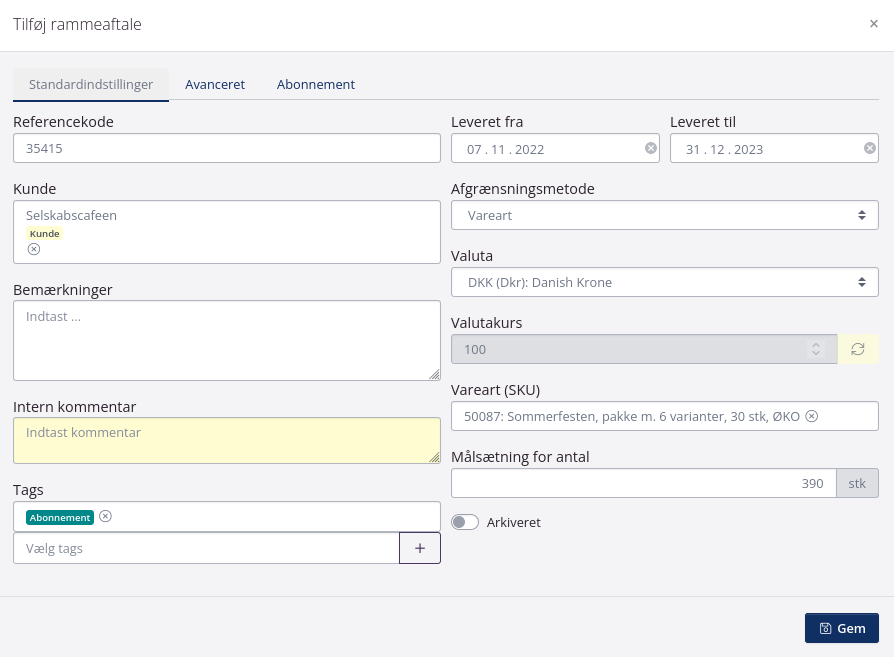
| Felt | Forklaring |
|---|---|
| Slå abonnement til | Vælg Ja i feltet. |
| Abonnementsinterval | Vælg hvor ofte produktet i abonnementsaftalen leveres f.eks. ugentligt. |
| Leveringsdag | Vælg hvilken ugedag levering finder sted. |
| Antal pr. ordre | Vælg hvor mange stk/kolli der leveres pr. abonnementsordre. |
Eksempel på opsætning på fanen Abonnement.
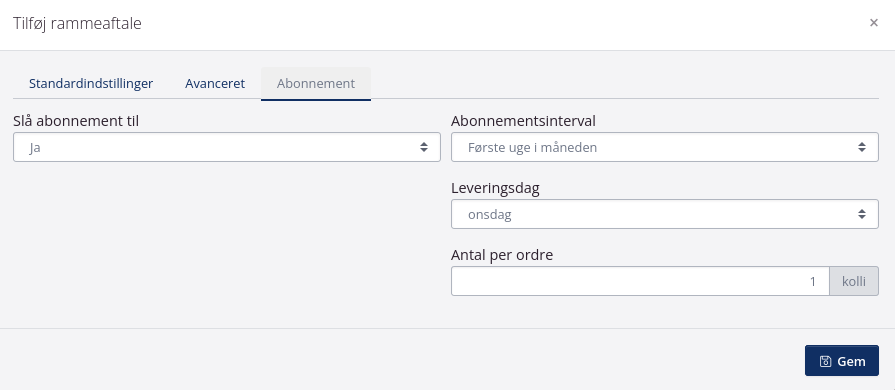
Yderligere funktioner
Når du har tilføjet enkeltaftalerne for rammeaftaler, har du mulighed for at gøre følgende:
- Oprette, få vist og sende dokumenter for købs- og salgsaftale
- Få vist en oversigt over de ordrer, som tæller med i aftalen og som beregningen af fremdriften sker på baggrund af
- Oprette ordrer på baggrund af aftalen
- Slette eller redigere aftalen